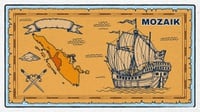tirto.id - iCloud merupakan fitur khusus di perangkat iOS dan macOS yang memungkinkan menyimpan berkas termasuk foto dan menyinkronkannya di semua device Apple. Lantas, bagaimana cara upload foto ke iCloud via iPhone, iPad, Mac, dan laman iCloud.com?
Dengan menyimpan foto ke iCloud, maka pengguna memiliki satu "perpustakaan foto" yang dapat disinkronkan di lintas perangkat, baik itu iPhone, iPad, Mac, maupun web. Untuk memanfaatkan layanan ini pengguna harus mengaktifkan fitur iCloud Photos.
Cara Mengaktifkan iCloud Photos
Untuk perangkat iPhone dan iPad, pengguna akan menjumpai pengaturannya di menu Setting kemudian tapPhotos dan tap toggleiCloud Photos hingga berubah warna hijau. Kemudian muncul opsi Optimize iPhone/iPad Storage atau Download and Keep Originals. Pilih salah satu.
Jika perangkat pengguna memiliki penyimpanan internal terbatas maka disarankan memilih opsi Optimize iPhone/iPad Storage. Opsi ini akan mengoptimalkan foto sehingga menghemat ruang penyimpanan. Apabila penyimpanan internal perangkat lega, maka pilih Download and Keep Originals, yang akan menyimpan sesuai resolusi asli foto.
Untuk perangkat Mac, pengguna akan menjumpai pengaturannya di Photos app dengan klik menu Photos di pojok kiri atas, kemudian pilih Preference dan klik iCloud Photos. Seperti sebelumnya, di Mac juga dijumpai dua opsi, yakni Download Originals to this Mac dan Optimize Mac Storage.
Cara Upload Foto ke iCloud Photos
Untuk perangkat iPhone dan iPad, setiap foto yang ditangkap oleh kamera akan otomatis ditambahkan atau diunggah ke iCloud Photos--termasuk screenshots dan foto yang diterima dari pengguna lain--dan akan tersedia di lintas perangkat asalkan dengan Apple ID sama.
Untuk perangkat MC, setiap foto yang di-drag dan drop dari flash drive, hard drive, Finder, Downloads, maupun Desktop Photos Libary juga akan diunggah ke iCloud Photos. Adapun foto tersebut termasuk foto dari kamera, kiriman pengguna lain, screenshots, atau format lain yang kompatibel.
Untuk proses upload via iCloud.com, pengguna tinggal mengunjungi laman tersebut dan log in menggunakan Apple ID beserta password-nya. Lalu klik menu Photos dan pilih ikon Cloud dengan tanda panah di pojok kanan atas. Berikutnya, pilih foto yang ingin diunggah.
Bagaimana iCloud Photos Bekerja?
iCloud Photos secara otomatis menyimpan setiap jenis foto ke iCloud yang dapat diakses di lintas device. Namun, Apple menggarisbawahi, karena tersinkronisasi maka setiap perubahan yang dilakukan terhadap foto di perangkat tertentu--edit maupun hapus--akan berdampak ke perangkat lain. Jika tak sengaja menghapusnya, maka pengguna bisa memulihkannya di menu Recently Deleted.
Dengan mengaktifkan fitur iCloud Photos maka konten di Libary akan diunggah dan disimpan ke iCloud. Namun, salinan kedua tidak disimpan dengan iCloud Backup. Laman 9to5mac menyarankan untuk membuat cadangan ke media penyimpanan lain untuk mengantisipasi hal-hal yang tidak diinginkan.
Adapun iCloud merupakan layanan komputasi awan yang diperkenalkan Apple pada 6 Juni 2011 dalam perhelatan Apple Worldwide Developers Conference 2011 di San Fransisco, Amerika Serikat. Selain dinikmati pengguna Apple, iCloud juga hadir di platform lain yakni Windows (desktop) dari Microsoft.